Hvordan bygger du inn Excel-regneark i Word-dokumenter
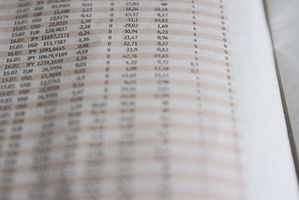
Både Microsoft Word og Excel brukes ofte av bedrifter og studenter. Selv om Microsoft Word er utformet som et tekstbehandlingsprogrammet, er det nyttig å kunne gi visuelle gjengivelser av emnet du skriver om, spesielt hvis det emnet er data-tunge. Embedding Excel-regneark i Word er en nyttig måte å bryte opp dokumentteksten og gjøre informasjonen på siden mer engasjerende og tilgjengelig for en leser.
Bruksanvisning
Embed en eksisterende Excel-regneark
1 Åpne både Word-dokument og Excel-regneark du vil bygge.
2 Dra musen over den delen av Excel-regneark du vil legge inn i Word-dokumentet. Klikk "Velg alle" på "Edit" -menyen hvis du ønsker å legge ned hele regnearket. Trykk CTRL + C på tastaturet, eller høyreklikk på musen og velg "Kopier" fra drop-down menyen som vises.
3 Bytt tilbake til Word-dokumentet. Flytt markøren til det punktet på siden der du vil at regnearket skal vises.
4 Klikk på pilen under symbolet "Lim inn" (utklippstavlen), som ligger på "Home" -kategorien menyen øverst på skjermen. Velg "Lim inn" og deretter "Microsoft Office Excel Object" fra "As" menyen som vises.
5 Klikk på "Lim inn" og regnearket vil bygge inn i Microsoft Word-dokument.
Bygge inn en ny Excel-regneark
6 Åpne Word-dokumentet og flytte markøren til det punktet på siden du ønsker å legge inn et nytt Excel-regneark.
7 Gå til "Insert" -menyen øverst på skjermen og klikk på "Table".
8 Velg "Excel regneark" fra menyen som vises. Et nytt regneark vises i Word-dokumentet.
